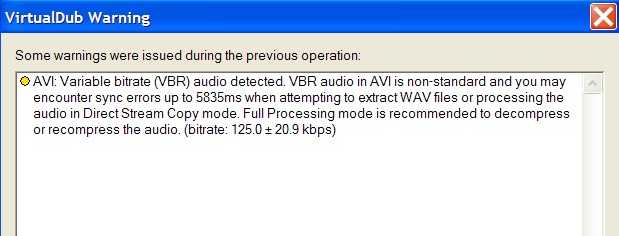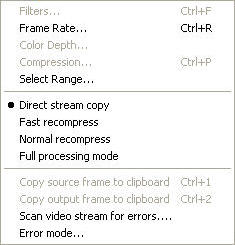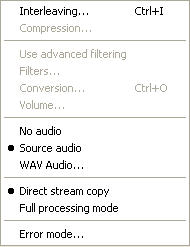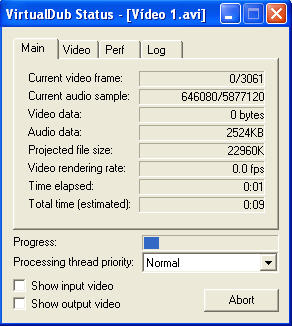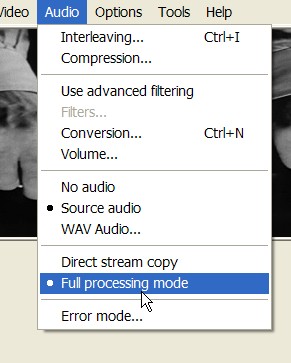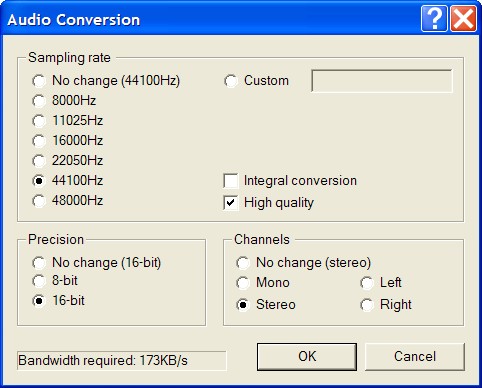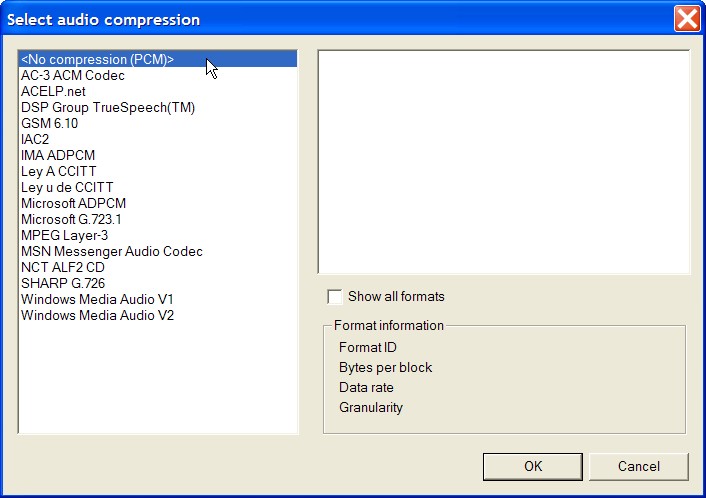|
|
3. Com extreure el so d'un vídeo amb VirtualDub De vegades pot interessar-nos extreure el so d'un vídeo. Amb el VirtualDub és senzill de fer i el desa en format wav. Alguns cops en carregar un clip de vídeo, VirtualDub ens avisarà que l'audio no està correctament codificat (VBR) i ens recomanarà tornar-lo a comprimir correctament (CBR)... (Això pot comportar que quedi desincronitzat l'audio amb el vídeo, i que caldrà fer alguna operació de millora; fet que veurem més endavant) Tècnica a seguir:
|
||
Referències que cal conèixer d'aquest quadre de text:
|
||
Audio de qualitat Si el que es vol és extreure l'audio però que aquest tingui la major qualitat possible caldrà seguir els següents passos...
Compte que segons l'extensió del clip amb què treballem, el fitxer wav pot fàcilment tenir una mida superior a 1 Gb, i és perquè l'audio està descomprimit (PCM). |
||
Pràctica: Extreu el so de dos clips de vídeo (un d'ells ha de ser solament música; sense diàleg); procura que tinguin un correcte inici i final. Mostra la feina al teu professor. |
||
| Ja pots passar a la lliçó següent | ||
© Antoni Albert |
||
Índex | Introducció | Funcionament VirtualDub | Codificar vídeo| Extreure so | Sincronitzar so i vídeo | Tallar vídeo | Ajuntar clips de vídeo | De vídeo a imatges | Els filtres de VirtualDub | Canvi de mides i retallar clips | Filtres externs | Modificar logotips | De pel·lícula a dibuixos animats | Pintar un clip |
||